¿Tienes Ubuntu o usas WSL en Windows y quieres prepararlo para desarrollar software? Esta guía te ayudará a dejar todo listo con un solo flujo paso a paso.
Table of Contents
Open Table of Contents
✅ Requisitos previos
- Tener Ubuntu o alguna distribución basada en él (incluye WSL).
- Contar con permisos de sudo (administrador).
- Abrir la terminal desde Ubuntu o Windows Terminal (si usas WSL).
1. Actualiza tu sistema
Siempre es mejor empezar con el sistema actualizado:
sudo apt update && sudo apt upgrade -y && sudo apt full-upgrade -yEsto asegura que todos los paquetes estén al día y compatibles entre sí.
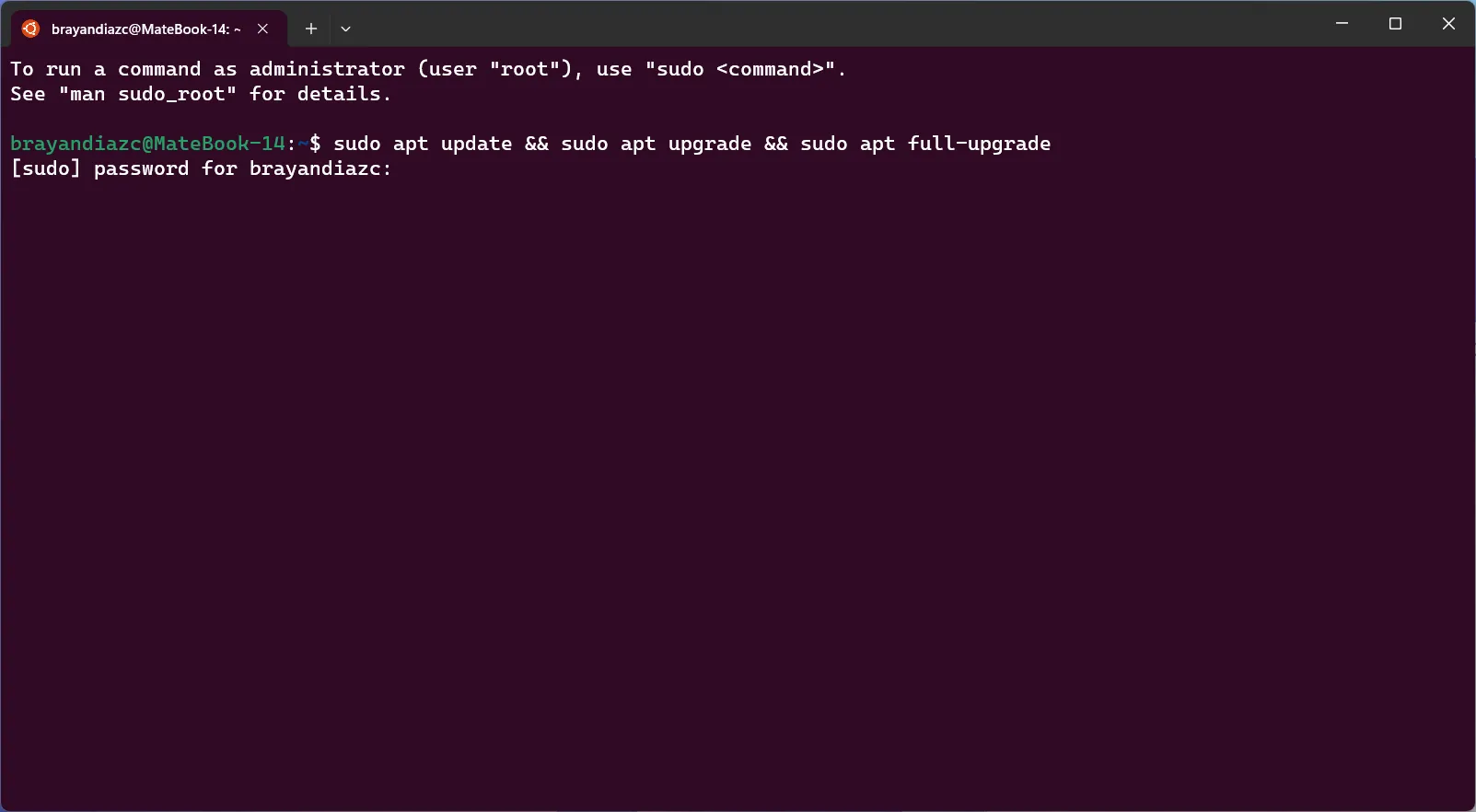
2. Limpia tu sistema
Libera espacio y elimina dependencias no utilizadas:
sudo apt clean && sudo apt autoclean && sudo apt autoremove -y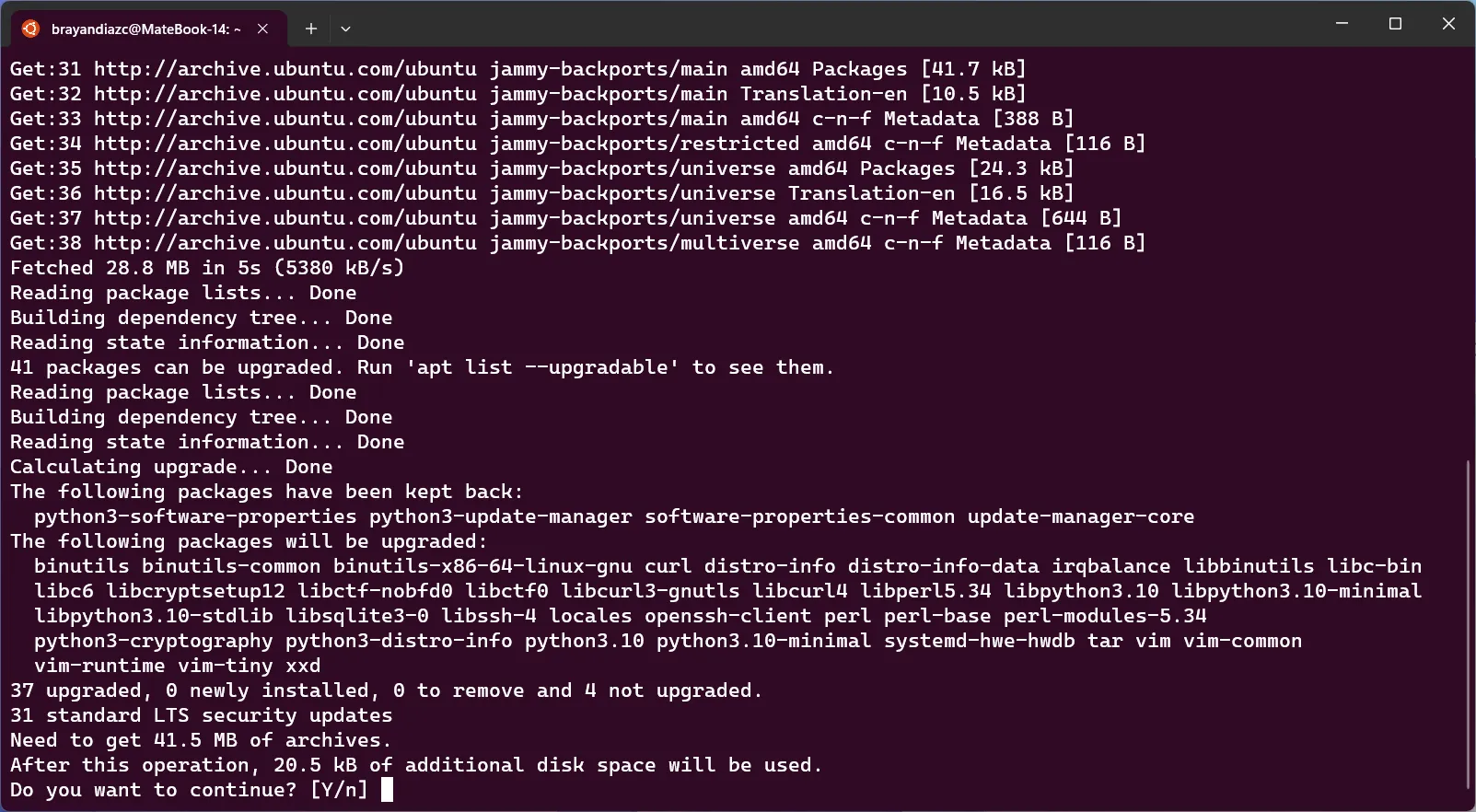
3. Soporte para sistemas de archivos adicionales
Si vas a leer discos USB, particiones exFAT, NTFS o unidades macOS, instala:
sudo apt install -y exfat-fuse hfsplus hfsutils ntfs-3g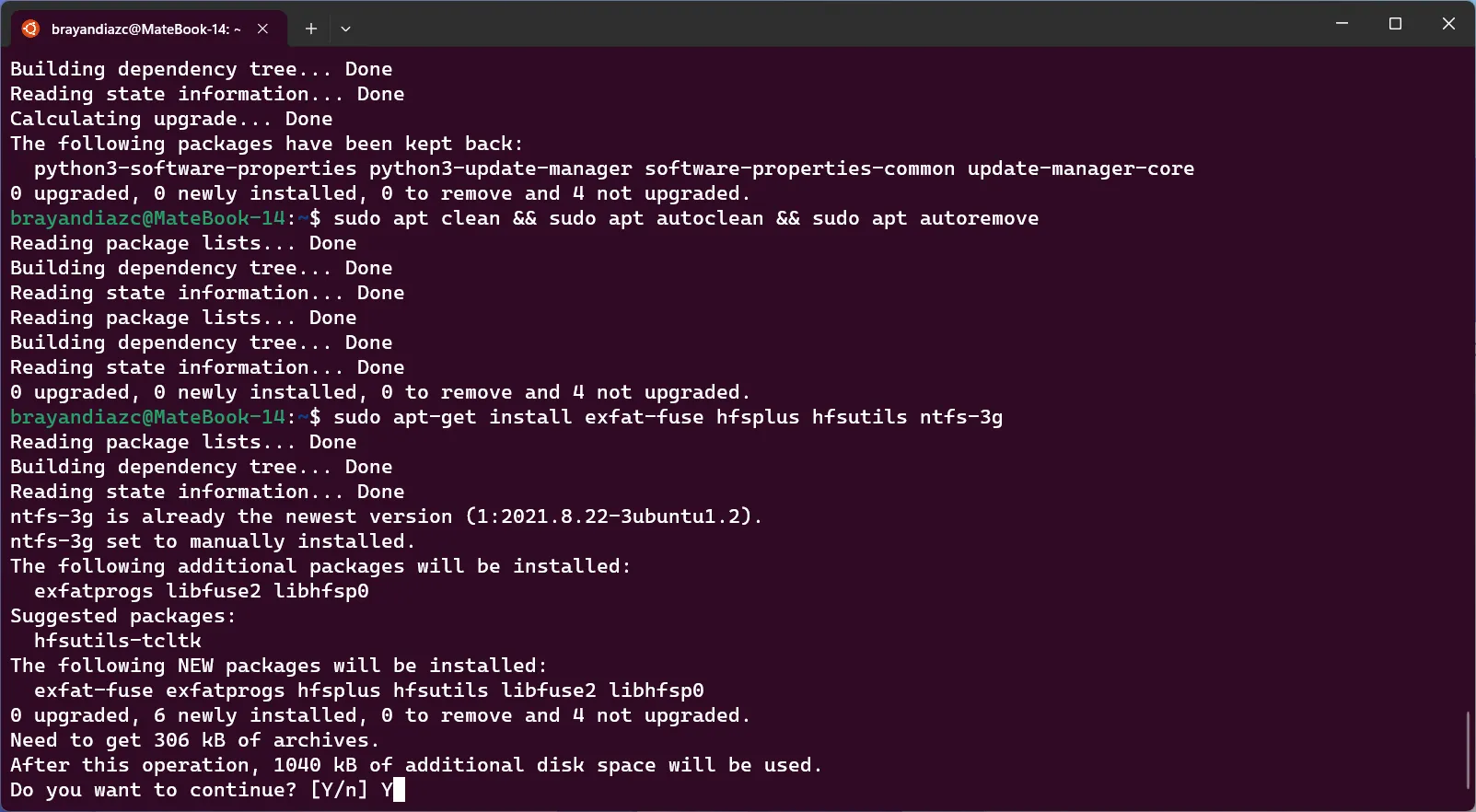
4. Reconocimiento de smartphones
Para conectar y montar teléfonos Android o iPhone en tu entorno:
sudo apt install -y mtp-tools ipheth-utils ideviceinstaller ifuse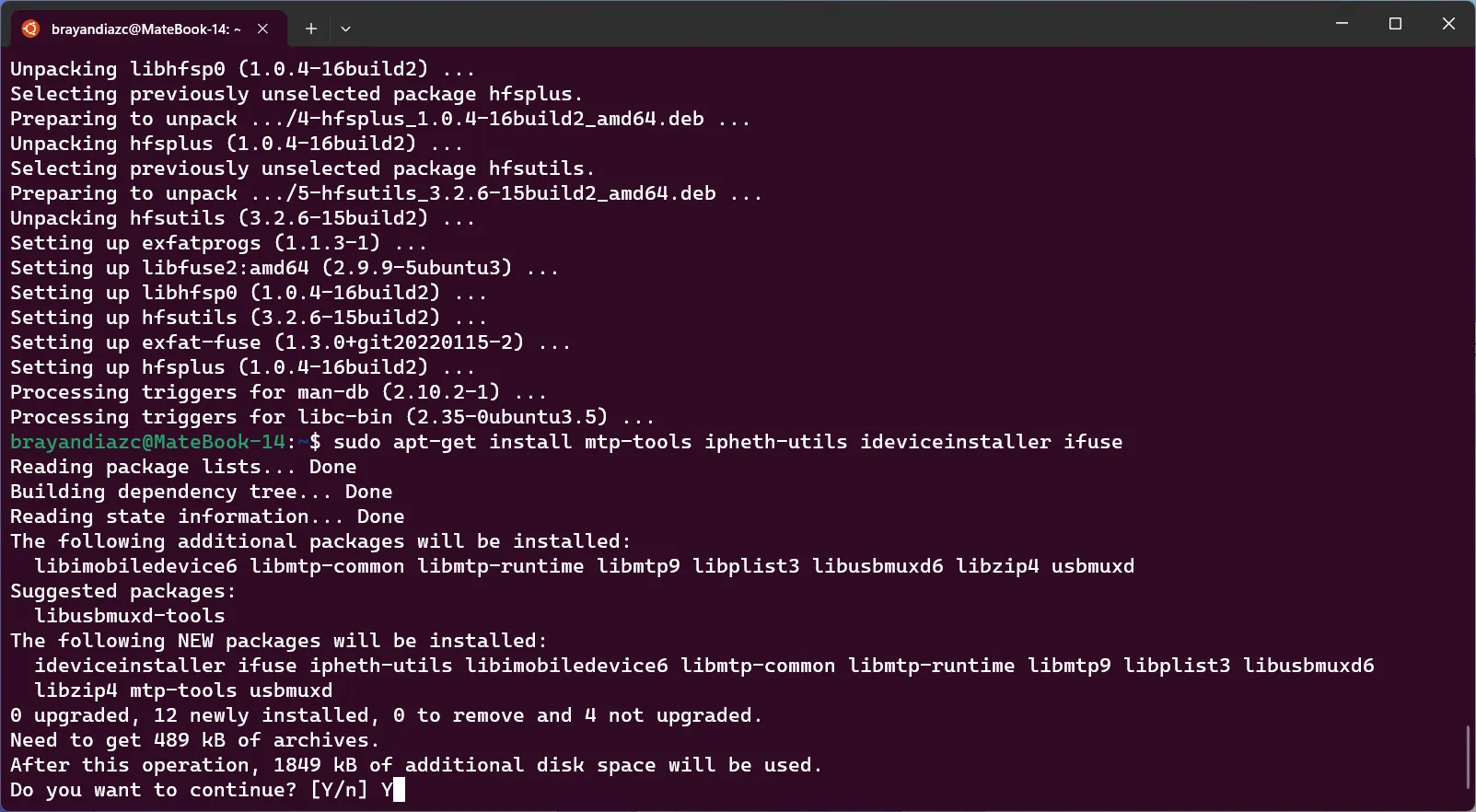
5. Manejo de archivos comprimidos
Instala utilidades para abrir .zip, .rar y .7z:
sudo apt install -y zip unzip unrar p7zip-full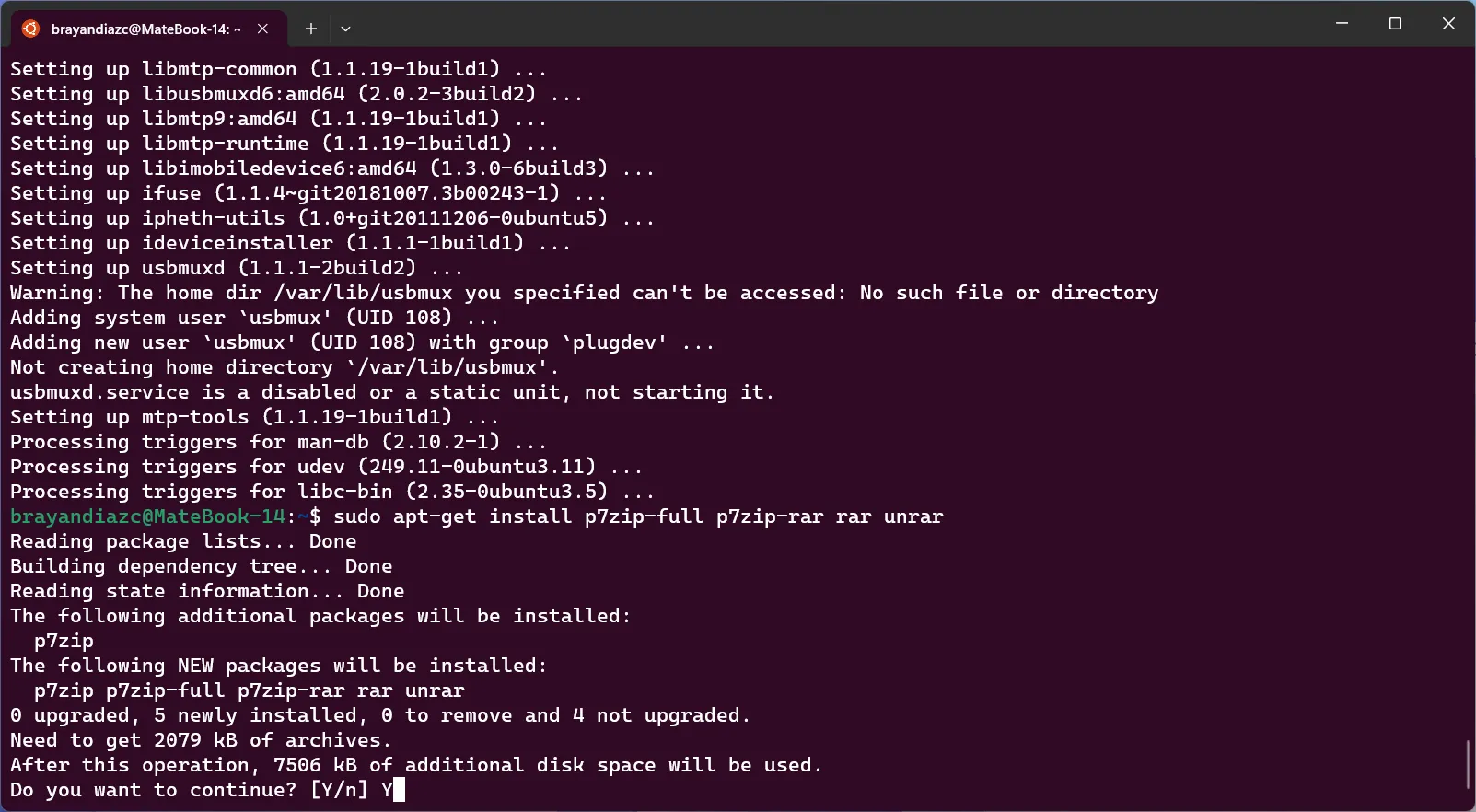
6. Instala librerías esenciales para desarrollo
Estas librerías son clave para compilar, gestionar dependencias, usar Git, trabajar con imágenes, PDFs, bases de datos y más:
sudo apt install -y \
git-core build-essential curl wget openssl libssl-dev libreadline-dev \
dirmngr zlib1g-dev libmagickwand-dev imagemagick-6.q16 libffi-dev \
libpq-dev cmake libwebp-dev libyaml-dev libsqlite3-dev sqlite3 \
libxml2-dev libxslt1-dev software-properties-common libcurl4-openssl-dev \
libvips-dev ffmpeg libpoppler-dev mupdf make llvm libbz2-dev tree \
libncurses5-dev libncursesw5-dev xz-utils tk-dev libxmlsec1-dev \
liblzma-dev python3-openssl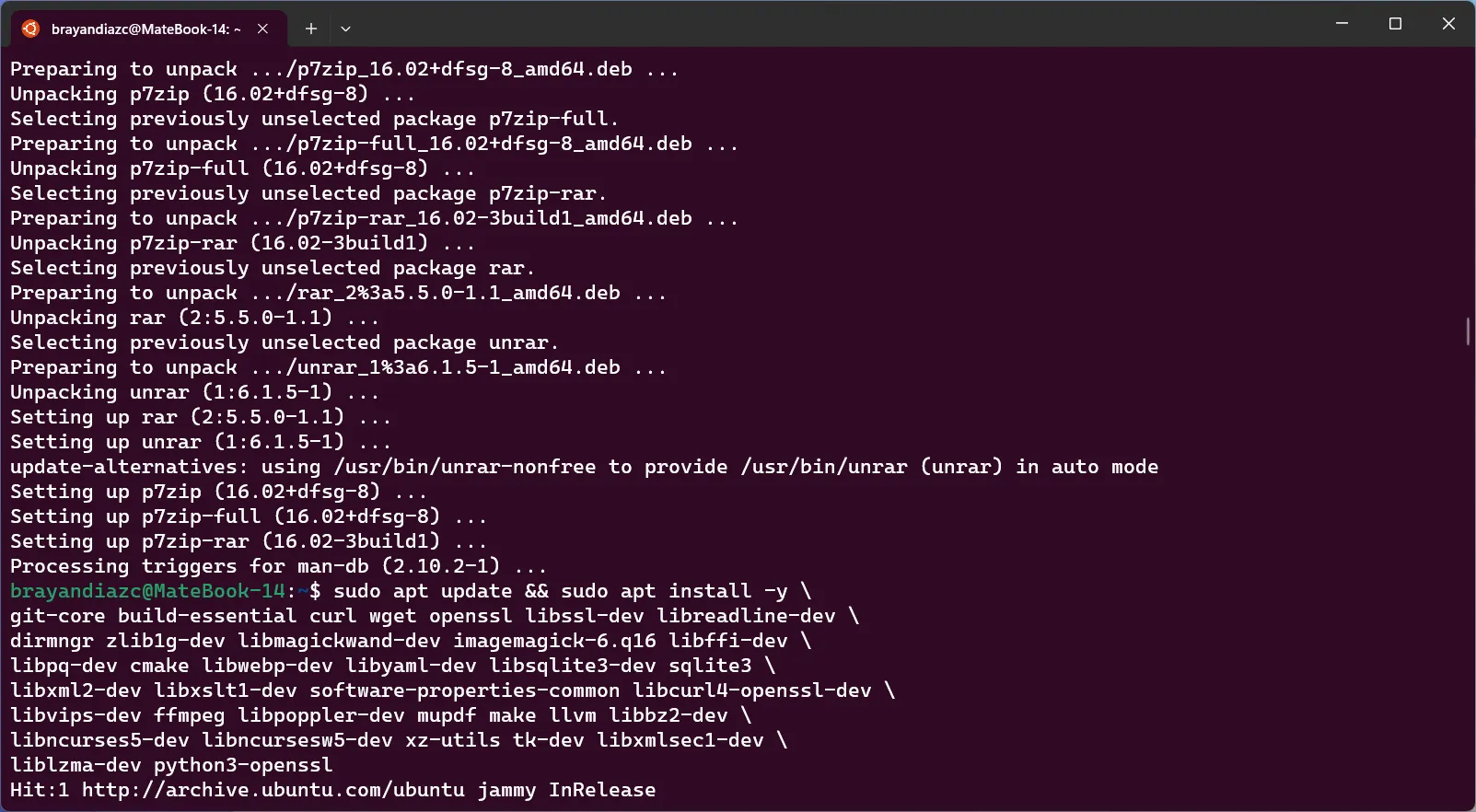
💡 Si al pegar este comando te aparece un aviso por múltiples líneas, solo presiona Enter.
🎥 Video tutorial
Si prefieres seguir esta guía en formato audiovisual, mira el siguiente video:
🎯 Conclusión
Ahora tienes un entorno de desarrollo funcional en Ubuntu o WSL, con herramientas para compilar código, gestionar proyectos, conectar dispositivos y trabajar con archivos.